Corrigido um bug A sua protecção contra vírus e ameaças é gerida pela sua organização
O que há de errado com a forma como o seu vírus e a sua protecção contra ameaças são geridos pela sua organização?Como você garante que a proteção contra vírus e ameaças da sua organização Windows Defender seja gerenciada?Este post Techquack irá mostrar-lhe as respostas.
Qual é o bug "A sua protecção contra vírus e ameaças é gerida pela sua organização"?
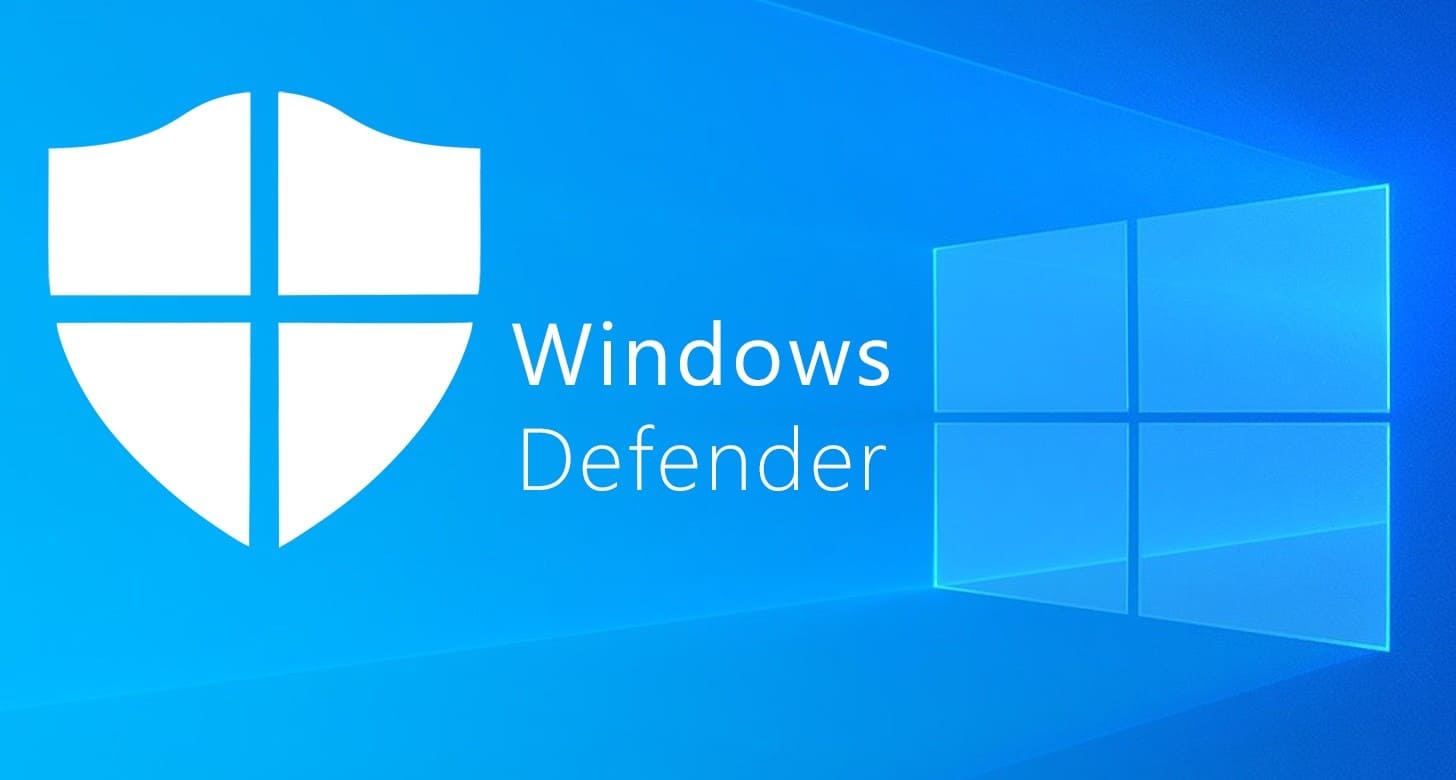
À medida que o computador se torna cada vez mais popular e muitas pessoas gostam de manter seus arquivos, como fotos, documentos, fotos, etc. no computador, é importante proteger seu computador contra vírus.Portanto, proteger seu computador contra vírus é de grande importância para os usuários.
As pessoas frequentemente usam a ferramenta integrada do Windows, Windows Defender, ou escolhem software antivírus de terceiros para proteger o seu computador.
O Windows Defender é eficaz porque protege o seu computador.No entanto, alguns utilizadores relataram que quando iniciam ou ligam o Windows Defender, encontram uma mensagem de erro de que a sua protecção contra vírus e ameaças é gerida pela sua organização.
Qual é a causa do erro "A sua protecção contra vírus e ameaças é gerida pela sua organização"?
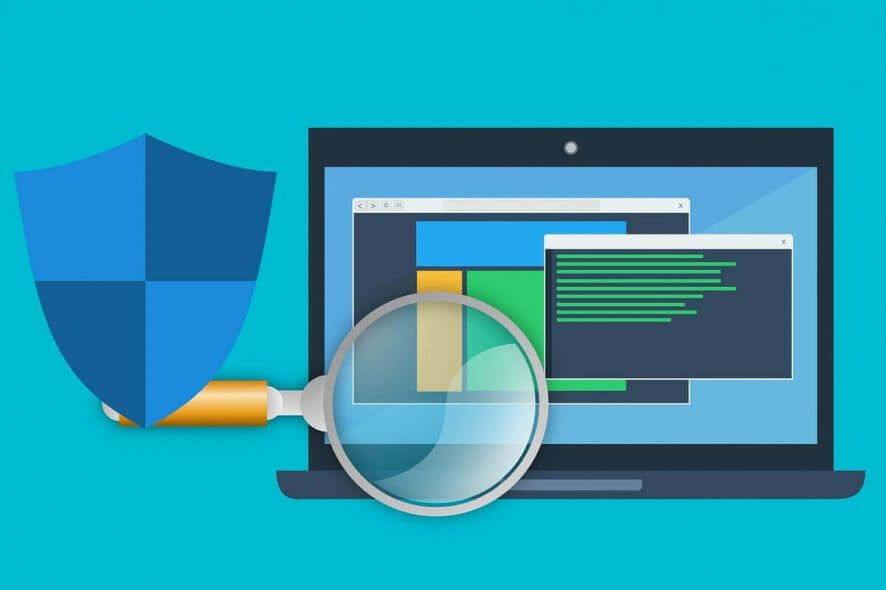
Há várias causas possíveis para este erro.A maioria das vezes ocorre entre os usuários que aplicaram recentemente uma atualização do Windows, especificamente a atualização do Windows 10 1803.
Além disso, a proteção contra vírus e ameaças gerenciada pela sua organização também pode ocorrer quando um vírus ou malware interfere com o Windows Defender.Ou, se o Windows Defender não estiver funcionando corretamente, uma mensagem de erro aparece toda vez que os usuários executam o programa.
Além disso, isso também pode ocorrer quando o malware altera as configurações do Windows Defender.Às vezes, o Windows Defender não pode atualizar corretamente devido às restrições do usuário.Esta também pode ser a causa deste erro.
Na próxima secção, vamos ver algumas soluções para corrigir o erro.
Como corrigir o erro "A sua protecção contra vírus e ameaças é gerida pela sua organização"?
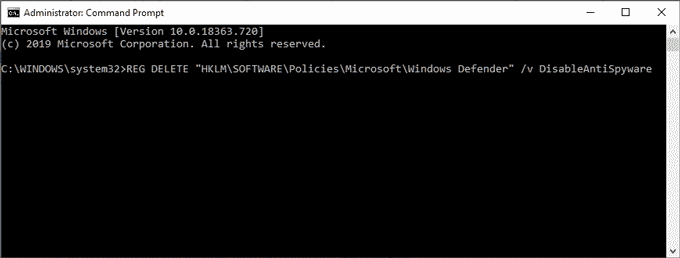
Ativar a proteção do Defender vírus no registro
- Abra o editor do registro: para fazer isso :
- Pressione as teclas Windows + R simultaneamente para abrir a janela de comando Executar.
- Digite regedit e pressione a tecla Enter.
- Navegue para a próxima tecla no painel da esquerda:
- HKEY_LOCAL_MACHINESOFTWAREPoliciesMicrosoftWindows Defender.
- No painel direito, clique duas vezes no valor REG_DWORD de DisableAntiSpyware e mude-o de 1 para 0.
- Clique em OK e feche o Editor do Registro.
- Reinicie o seu computador.Normalmente, o Windows Defender deve ser ativado após uma reinicialização. *
Nota:Se o Windows Defender ainda estiver desativado com o status "Sua proteção contra vírus e ameaças é gerenciada por sua organização" após reiniciar seu computador, vá em frente e altere esse status para "Sua proteção contra vírus e ameaças é gerenciada por sua organização". - Execute um valor REG_DWORD de 4 a 2 nas seguintes chaves de registo :
- HKEY_LOCAL_MACHINESYSTEMCurrentControlSetServicesSecurityHealthService.
- HKEY_LOCAL_MÁQUINAS_MÁQUINASYSTEMCurrentControlSetServicesWinDefend
- HKEY_LOCAL_MÁQUINAS_MÁQUINASYSTEMCurrentControlSetServicesWdNisSvc
- HKEY_LOCAL_MACHINESYSTEMCurrentControlSetServicesMpsSvc
Removendo o valor do registro do DisableAntiSpyware na linha de comando
Resolver este problema com o Windows Defender é de suma importância, e estamos certos de que esta sugestão deve resolver tudo.
- Para fazer isso, abra uma janela de pesquisa e digite CMD.Depois clique com o botão direito do mouse no prompt de comando e selecione Executar como administrador.
- Após executar o CMD, copie e cole o seguinte comando e pressione Enter :
- INSTALAR "HCLMSOFTWindows Defender" /v Desabilitar software anti-vírus.
- Finalmente, reinicie o seu computador e veja se os seus problemas estão resolvidos.
Habilitando a proteção em tempo real do Windows Defender na Política de Grupo
Se você tiver o Windows 10 Professional, Enterprise ou Education, habilite a proteção contra vírus do Windows Defender na Política de Grupo.Para fazer isso, faça o seguinte:
- Pressione as teclas Windows + R simultaneamente para abrir a janela de comando Executar.
- Digite gpedit.msc e pressione Enter.
- No painel da esquerda, navegue para "Configuração do ComputadorModelos Administrativos Componentes do WindowsWindows Defender Antivirus".
- No painel direito, abra a opção "Desabilitar o Windows Defender Antivírus".
- Defina a configuração da política para Inconfigurado ou Desabilitado para ativar a proteção em tempo real e, em seguida, clique em OK.
- Reinicie o seu computador.
Perguntas Mais Frequentes
Como faço para remover vírus e proteção contra ameaças da sua organização?
- Remover programas maliciosos.
- Remova o DisableAntiSpyware via CMD.
- Remova o DisableAntiSpyware através do registro.
- Reiniciar.
- Verifique o status do serviço do Windows Defender.
Como eu ativo o Windows Defender sob a gestão da organização?
Abra o Editor de Políticas do Grupo Local pressionando Windows (Win) + R e digitando "gpedit. msc", depois pressione OK ou pressione Enter em seu teclado.Siga o caminho no painel certo até chegar às Políticas do Windows Defender: "Configuração do Computador/Configurações Administrativas/Configurações do Windows/Defensor do Windows".
Como conserto a proteção contra vírus?
Na janela Configurações do Windows Defender, clique no botão "Abrir a Central de Segurança do Windows Defender".Agora clique no botão "Virus and Threat Protection".Clique em "Configurações para proteção contra vírus e ameaças".Certifique-se de que a "Protecção em Tempo Real" está activada - isto irá detectar e impedir a instalação ou execução de malware no seu dispositivo.
Como você pode remover certas configurações que sua organização gerencia?
- Alterar os dados de diagnóstico e utilização.É muito simples, basta mudar uma configuração.
- Altere suas configurações usando o Editor de Políticas de Grupo.
- Verifique o seu disco rígido.
- Altere o seu registo.
- Verifique o seu software anti-vírus.
- Activar a telemetria.
- Verifique as suas tarefas programadas.